Если вы уже настроили Outlook для S/MIME, вы можете выполнить следующие действия для экспорта цифрового сертификата.
-
Откройте Outlook.
-
Выберите Параметры> файлов > Центр управления безопасностью > Параметры центра управления безопасностью.
-
Выберите Email Безопасность.
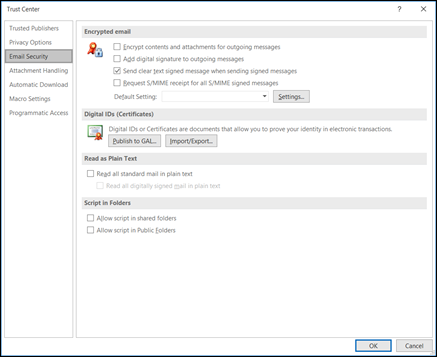
-
В разделе Цифровые идентификаторы выберите Импорт и экспорт.
-
Выберите Экспорт цифрового идентификатора в файл.
-
Нажмите кнопку Выбрать , а затем выберите нужный сертификат.
-
Нажмите кнопку Обзор и выберите расположение для сохранения файла.
-
Введите пароль и нажмите кнопку ОК.
-
Create новое сообщение электронной почты и вложите экспортируемый PFX-файл. Затем вы можете отправить сообщение электронной почты себе.










